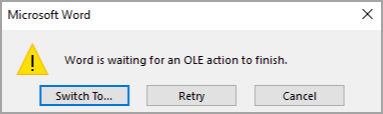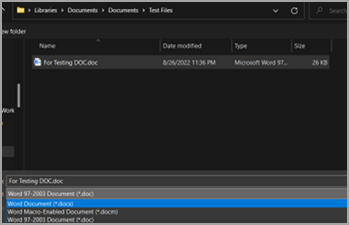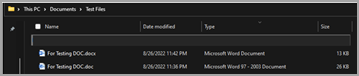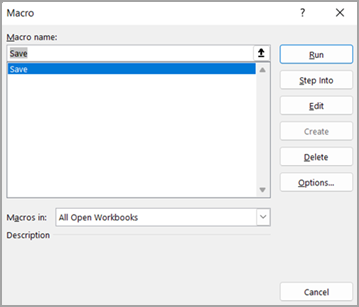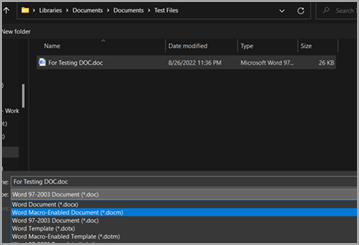Problemele au tratat conversia formatului de fișier de la .doc la .docx or.docm
Dacă vă confruntați cu oricare dintre simptomele de mai jos, urmați pașii de mai jos pentru a efectua conversia fișierelor din .doc în .docx și, dacă registrele de lucru (.doc) conțin macrocomenzi, le puteți converti în .docm.
-
Lentoare la deschiderea registrelor de lucru cu extensia .doc.
-
Dimensiune de fișier mai mare cu extensia .doc.
-
Dacă utilizați .doc cu macrocomenzi și primiți eroarea OLE, cum ar fi captura de ecran de mai jos.
Notă: Asigurați-vă că aveți o copie sau o copie backup a fișierelor originale înainte de pașii următori de mai jos. După conversie, verificați conținutul sau aspectul pentru orice modificări din fișierul convertit.
Pașii pentru conversia fișierelor .doc în .docx
-
Pentru a confirma dacă fișierele sunt în format .DOC, veți observa tipul de fișier ca "Document Microsoft Word 97 - 2003" în Explorer, așa cum se arată mai jos:
-
Deschideți documentul > Navigați la Fișier > Salvare ca > Răsfoire , care va deschide fereastra de mai jos. Asigurați-vă că sunteți în calea corectă pentru a salva registrul de lucru > Alegeți "document Word (*.docx)" sub "Salvare cu tipul" > Selectați Salvare.
-
Închideți și redeschideți documentul salvat (.docx) pentru ca modificările să se aplice. Veți găsi documentul convertit în același folder cu tipul "Document Word Microsoft", așa cum se arată mai jos:
Notă: Observați că dimensiunea fișierului a redus de aproape 2 ori dimensiunea fișierului .doc.
Steps to verify if .doc documents contain macros
-
Mai întâi, trebuie să verificăm dacă fișierele .doc pe care încercăm să le convertim au macrocomenzi. Pentru a verifica, urmați pașii de mai jos:
-
Deschideți.doc document > fila Dezvoltator > butonul Selectare macrocomenzi, așa cum se arată mai jos:
-
Aceasta deschide caseta de dialog așa cum se arată mai jos. Dacă există macrocomenzi, numele vor fi listate în această fereastră. Aici, "Salvare" este macrocomanda care este prezentă în document.
-
Steps to convert .doc (macros enabled documents) to .docm
-
Deschideți fișierul .doc identificat care conține macrocomenzi.
-
Navigați la Fișier > Salvare ca > Răsfoire , care va deschide fereastra de mai jos. Asigurați-vă că sunteți în calea corectă pentru a salva registrul de lucru > Alegeți "Word document cu Marco activat (*.docm)", așa cum se arată mai jos, apoi selectați Salvare.
-
Noul document cu același nume de fișier cu extensia .docm va fi disponibil așa cum se arată mai jos:
-
Închideți documentul pentru ca modificările să se aplice. Redeschideți și verificați dacă macrocomenzile rulează așa cum vă așteptați.